Vi har alle oplevet, at vores iPhones lagger, når vi forsøger at få adgang til Wi-Fi på et eller andet tidspunkt. Hvis du undrer dig over, hvorfor din iPhones internet er så langsomt, kan det skyldes, at der er mange mennesker, der forsøger at få adgang til nettet. Det kan også være, at du bare skal justere dine indstillinger for at rette op på det langsomme internet på iPhone. Her er, hvorfor internettet kan være langsomt på iPhone.
- Test på en anden enhed
Før du gør noget, er det en god idé at tjekke andre enheder med adgang til Wi-Fi for at afgøre, om problemet er specifikt for din enhed, eller om det er et problem, der deles. Prøv at få adgang til internettet via Safari, eller prøv at åbne en app som Instagram eller Facebook, eller afspil en podcast, som ikke er downloadet til din enhed. Hvis du opdager, at flere forskellige enheder har problemer med at oprette forbindelse til internettet, kan problemet være forbundet til Wi-Fi-routeren og ikke din iPhone. I så fald skal du springe til Genstart Wi-Fi-router.
Hvis det ser ud til, at det kun er din enhed, der oplever en langsom internetforbindelse, kan der være andre problemer, der gør internettet på din iPhone langsomt. Den bedste måde at afgøre, hvordan du løser problemet med langsomt internet på din iPhone, er at teste det på en anden enhed først, før du fortsætter.
 Opdag din iPhones skjulte funktionerFå et dagligt tip (med skærmbilleder og klare instruktioner), så du kan mestre din iPhone på bare ét minut om dagen.
Opdag din iPhones skjulte funktionerFå et dagligt tip (med skærmbilleder og klare instruktioner), så du kan mestre din iPhone på bare ét minut om dagen.
- Glem og tilslut dig Wi-Fi-netværket igen
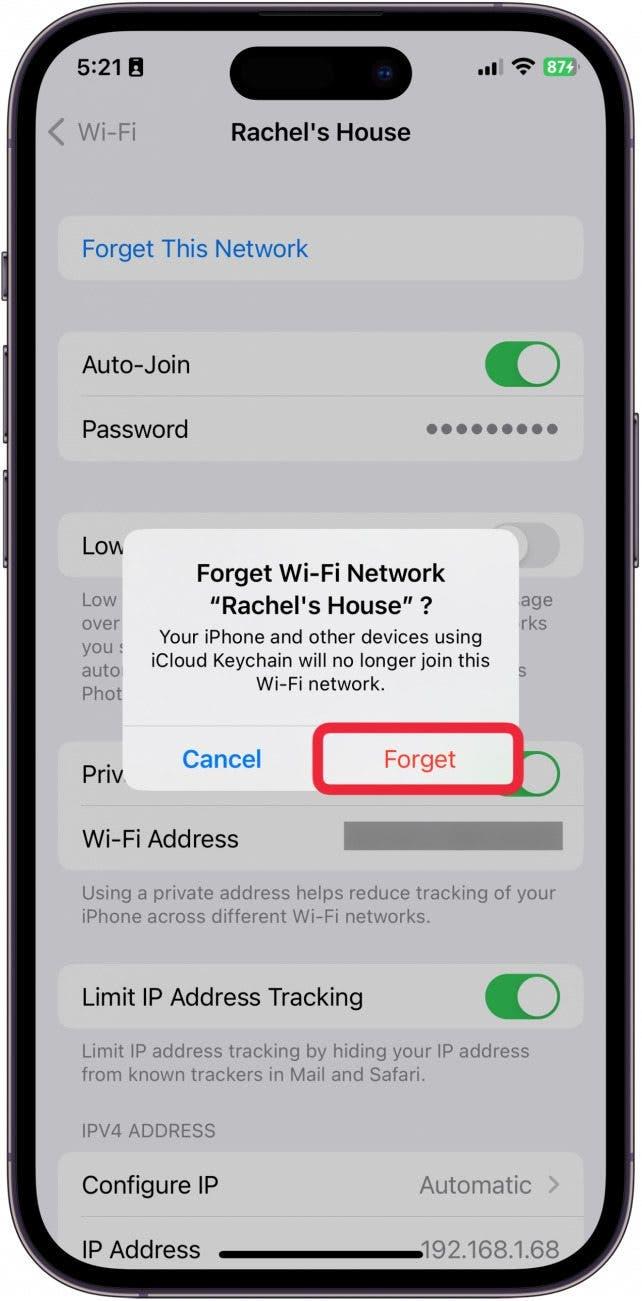
Den første ting, du skal prøve, før du genstarter din iPhone, er at [glemme et Wi-Fi-netværk] (https://www.iphonelife.com/content/how-to-forget-wi-fi-network-your-iphone) og derefter tilslutte det igen. Det vil som oftest løse problemet. Nogle gange går der noget galt, når man først opretter forbindelse til internettet. Hvis du glemmer netværket og tilslutter det igen, vil det ofte løse problemet med iPhone-lagging eller langsomt internet på iPhone. Dette fungerer godt som en løsning til langsomt internet på iPhones, der bruger gæste-Wi-Fi-tjenester.
- Genstart iPhone
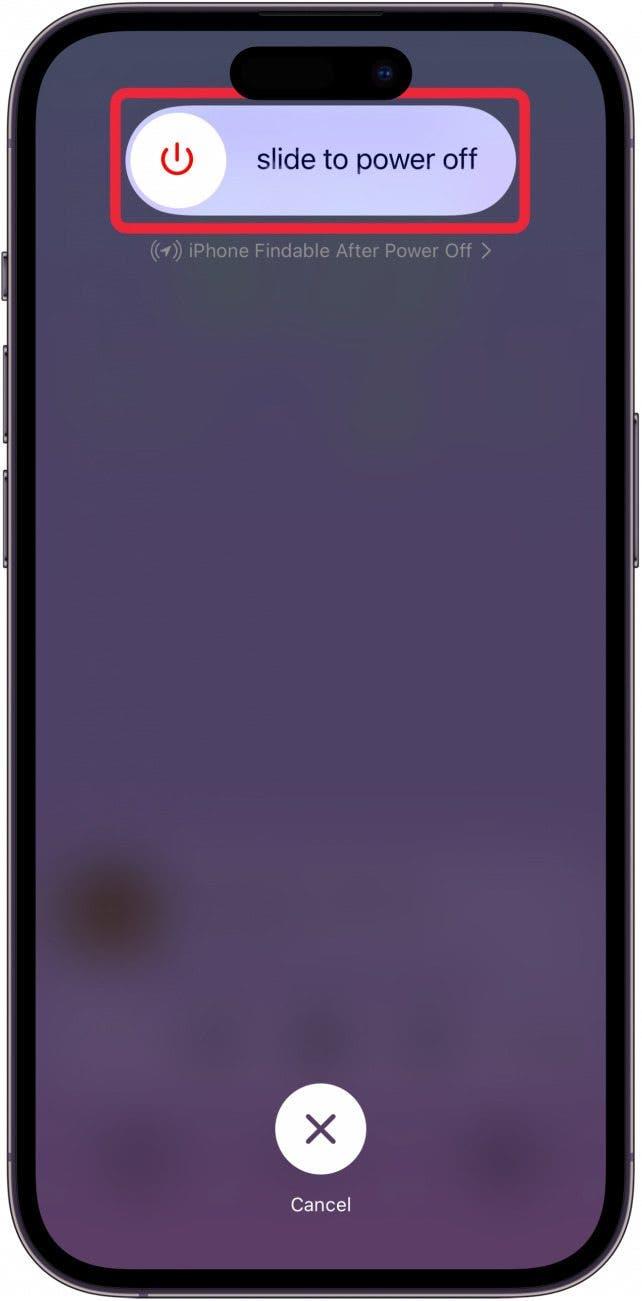
Vi har alle oplevet, at vores iPhones lagger, når vi forsøger at få adgang til Wi-Fi på et eller andet tidspunkt. Hvis du undrer dig over, hvorfor din iPhones internet er så langsomt, kan det skyldes, at der er mange mennesker, der forsøger at få adgang til nettet. Det kan også være, at du bare skal justere dine indstillinger for at rette op på det langsomme internet på iPhone. Her er, hvorfor internettet kan være langsomt på iPhone.
- Test på en anden enhed
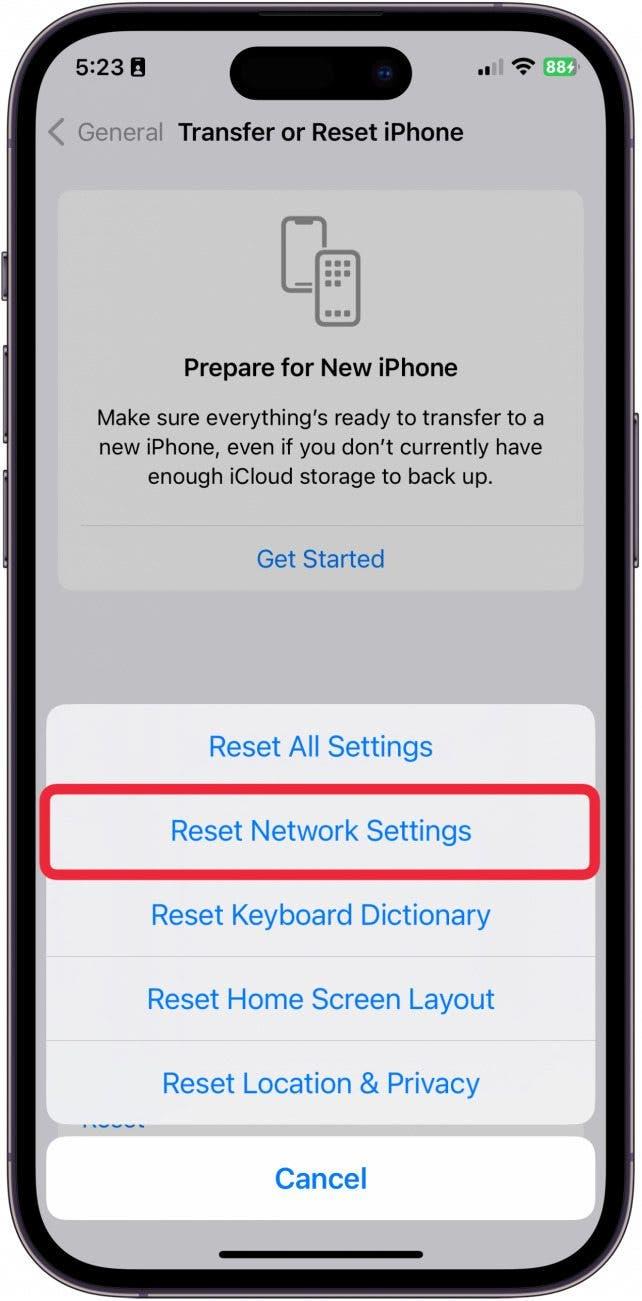
Før du gør noget, er det en god idé at tjekke andre enheder med adgang til Wi-Fi for at afgøre, om problemet er specifikt for din enhed, eller om det er et problem, der deles. Prøv at få adgang til internettet via Safari, eller prøv at åbne en app som Instagram eller Facebook, eller afspil en podcast, som ikke er downloadet til din enhed. Hvis du opdager, at flere forskellige enheder har problemer med at oprette forbindelse til internettet, kan problemet være forbundet til Wi-Fi-routeren og ikke din iPhone. I så fald skal du springe til Genstart Wi-Fi-router.
Hvis det ser ud til, at det kun er din enhed, der oplever en langsom internetforbindelse, kan der være andre problemer, der gør internettet på din iPhone langsomt. Den bedste måde at afgøre, hvordan du løser problemet med langsomt internet på din iPhone, er at teste det på en anden enhed først, før du fortsætter.
Opdag din iPhones skjulte funktionerFå et dagligt tip (med skærmbilleder og klare instruktioner), så du kan mestre din iPhone på bare ét minut om dagen.
- Glem og tilslut dig Wi-Fi-netværket igen
Den første ting, du skal prøve, før du genstarter din iPhone, er at [glemme et Wi-Fi-netværk] (https://www.iphonelife.com/content/how-to-forget-wi-fi-network-your-iphone) og derefter tilslutte det igen. Det vil som oftest løse problemet. Nogle gange går der noget galt, når man først opretter forbindelse til internettet. Hvis du glemmer netværket og tilslutter det igen, vil det ofte løse problemet med iPhone-lagging eller langsomt internet på iPhone. Dette fungerer godt som en løsning til langsomt internet på iPhones, der bruger gæste-Wi-Fi-tjenester.
-
- Genstart iPhone
- Det næste, du kan prøve, når du har glemt et netværk og det ikke virker at genoptage det, er at [genstarte din iPhone] (https://www.iphonelife.com/content/how-to-power-hard-restart-iphone-x). Du kan slukke og tænde den på normal vis ved at trykke på Sideknappen og Lydstyrke op-knappen samtidigt, eller ved at gå ind i Generelle indstillinger og trykke på Luk ned. Hvis du føler, at din iPhone halter og hakker på andre måder, kan det være klogt at lave en tvungen genstart af din iPhone.
-
- Nulstil netværksindstillinger
Hvis du oplever, at dine forbindelsesproblemer fortsætter, og du stadig undrer dig over, hvorfor dit Wi-Fi er langsomt på din iPhone, kan det være på tide at nulstille dine netværksindstillinger. Det kan virke skræmmende, og det betyder, at du bliver nødt til at indtaste alle Wi-Fi-adgangskoder igen for alle netværk, du vil oprette forbindelse til, da det sletter alle dine tidligere gemte data. Men hvis du virkelig oplever, at Wi-Fi på din iPhone er langsomt, så er det sandsynligvis langsomt overalt, og det er værd at tage dette skridt. Sørg for at skrive de Wi-Fi-adgangskoder ned, du vil gemme, før du nulstiller netværksindstillingerne.

